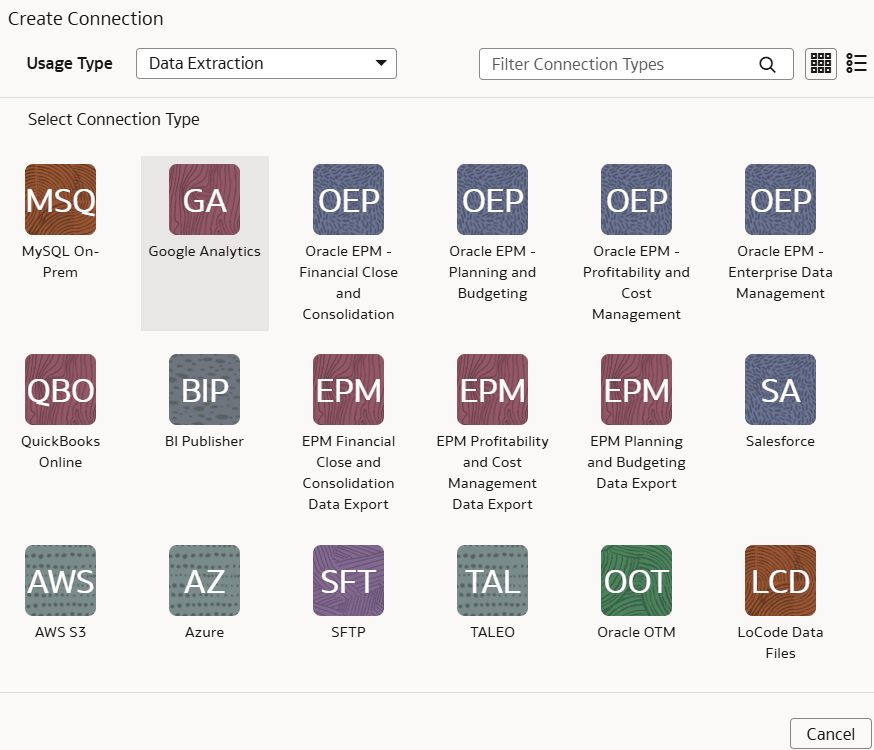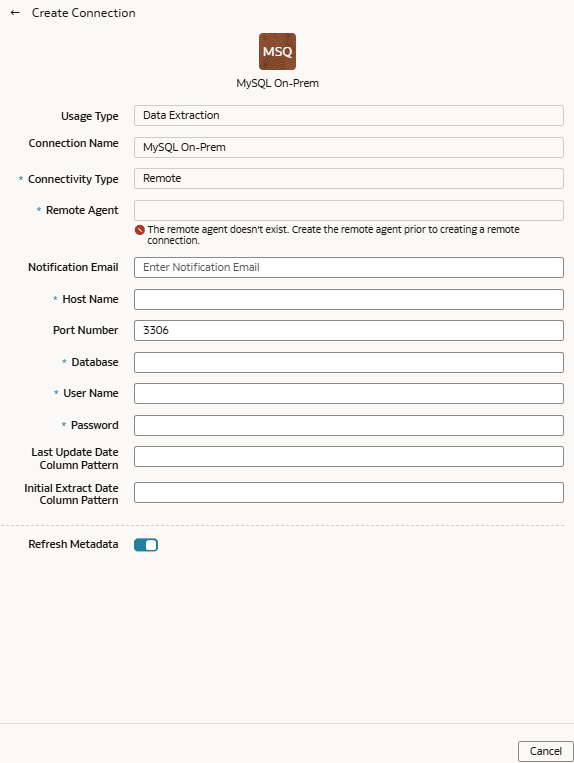En tant qu'administrateur de service, vous pouvez utiliser un agent distant de service d'extraction pour vous connecter à votre base de données MySQL sur site.
Une fois connecté à votre système sur site, l'agent distant extrait les données et les charge dans l'entrepôt de données autonome associé à votre instance Oracle Fusion Data Intelligence. L'agent distant extrait les métadonnées via l'API REST de service d'extraction publique et transmet les données dans le stockage d'objets à l'aide de l'API REST de stockage d'objets. Vous ne pouvez extraire et charger les données sur site dans Oracle Fusion Data Intelligence qu'une fois par jour.
Assurez-vous que MySQL On-Prem est activé sur la page Activer les fonctions avant de créer cette connexion. Reportez-vous à Mise à disposition des fonctionnalités d'aperçu.
- Configurez l'agent distant pour charger les données de votre base de données MySQL sur site dans Oracle Fusion Data Intelligence.
- Vérifiez le numéro de port de votre base de données MySQL sur site et créez une demande de service avec les détails de port et d'hôte du serveur pour permettre la connectivité réseau au serveur MySQL sur site.
- Indiquez l'agent distant et configurez la base de données MySQL sur site sur la page Configuration des données d'Oracle Fusion Data Intelligence en procédant comme suit :
- Dans la console, cliquez sur Configuration des données sous Administration des applications.
- Sur la page Configuration des données, cliquez sur Gérer les connexions.
- Sur la page Gérer les connexions, cliquez sur Créer, puis sur Connexion.
- Dans Créer une connexion, sélectionnez Extraction de données dans Type d'utilisation, puis sélectionnez MySQL On-Prem comme type de connexion.
- Dans Type de connectivité, sélectionnez A distance.
- Dans le champ Agent distant, sélectionnez la connexion d'agent distant que vous avez créée, par exemple, MySQL-Agent distant. Entrez une adresse électronique pour recevoir les notifications dans Courriel de notification et fournissez les détails suivants :
- Nom d'hôte : entrez le nom d'hôte du serveur MySQL, tel que 100.111.252.64.
- Numéro de port : entrez le numéro de port sur lequel le serveur écoute, par exemple 3306.
- Base de données : entrez le nom de base de données auquel vous devez vous connecter, par exemple airportdb.
- Informations d'identification permettant d'accéder à la base de données dans Nom utilisateur et Mot de passe
- Modèle de colonne de date de dernière mise à jour : entrez "%r%a%o%%"
Remarque
Si le nom de colonne correspond au modèle fourni, Fusion Data Intelligence marque le nom de colonne avec isLastUpdateDate = true et l'utilise pour l'extraction incrémentielle. Par exemple, si le modèle fourni est “%mo%fie%te%“, le nom de colonne modifiedDate est marqué comme isLastUpdateDate = true.
- Modèle de colonne de date d'extraction initiale : entrez "%e%art%new"
Remarque
Si le nom de colonne correspond au modèle fourni, Fusion Data Intelligence marque le nom de colonne avec isCreationDate = true et l'utilise pour l'extraction initiale de la date d'extraction. Par exemple, si le modèle fourni est “%cr%ted%te%“, le nom de colonne createdDate est marqué comme isCreationDate = true.
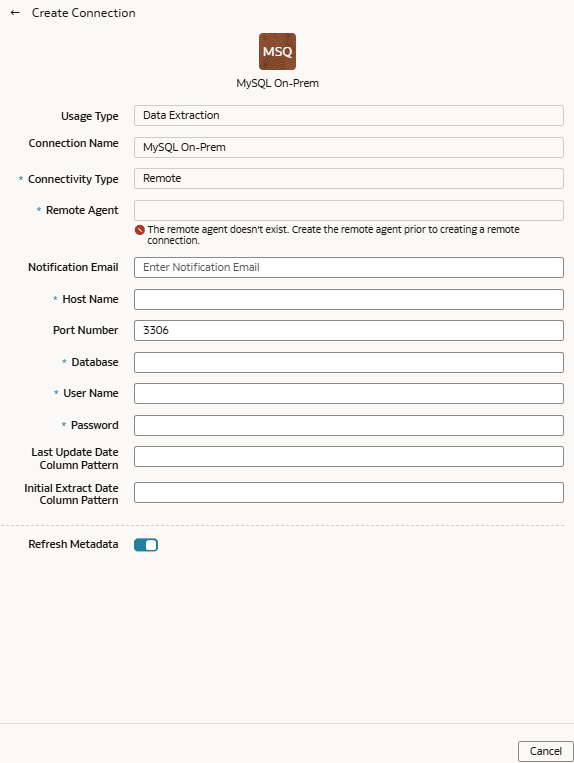
- Vérifiez que la bascule Actualiser les métadonnées est activée pour vous assurer que les métadonnées sont actualisées lors de l'enregistrement de la connexion. Vous pouvez actualiser ultérieurement les métadonnées à partir du menu Actions de la page Gérer les connexions, si nécessaire.
Remarque
Vous ne pouvez pas créer d'augmentations pour la base de données MySQL sur site, sauf si vous effectuez une extraction de métadonnées.
- Vérifiez que les connexions à l'agent distant et à la base de données MySQL sur site apparaissent sur la page Gérer les connexions.
- Testez les deux connexions en sélectionnant l'option Tester la connexion dans Actions. Vous pouvez vérifier le statut de toutes ces demandes sur la page Historique des demandes de configuration des données.
- Pour supprimer une connexion, sur la page Gérer les connexions, cliquez sur Actions pour la connexion applicable et sélectionnez Supprimer.
Remarque
Veillez à supprimer les domaines fonctionnels, les augmentations de données et les configurations de données personnalisées associés à la connexion de données avant de la supprimer. Vous ne pouvez pas mettre à jour ou charger les données des connexions de données supprimées vers l'entrepôt.
- Une fois les connexions établies, accédez à la page Configuration des données, sélectionnez la connexion dans Source de données, puis cliquez sur la mosaïque Augmentation des données et créez une augmentation de données à l'aide des données de base de données MySQL sur site. Sélectionnez les tables source de base de données MySQL sur site applicables. Reportez-vous à Augmentation des données.